רכיב ה Esp8266 הוא רכיב לתקשורת wifi המאפשר עבודה בפרויקטים שונים ומגוונים. ניתן להעלות עליו את הקוד ישירות וכך לוותר על לוח הארדואינו וניתן לעשות בו שימושים רבים. היום נתחיל עם פרויקט פשוט ולפני שנתחיל - נגדיר את המטרות:
נחבר עוד שלוש נורות על פי התרשים הבא:
לאחר מכן, העלו את הקוד ללוח הארדואינו:
- רכיב ה Esp8266 יצור רשת wifi עצמאית
- המחשב יתחבר לרשת ה wifi של ה Esp8266 (שתהיה רשת wifi ללא אינטרנט).
- המחשב ייתן פקודות, דרך הדפדפן, לרכיב ה Esp8266.
- הפקודות יעברו ללוח הארדואינו.
אחרי שהבנו את זה, נתחיל...
רכיב ה Esp8266 הוא רכיב שבנוי בצורה קצת מעצבנת מבחינת הרגליים שלו. הוא מכיל 8 רגליים שמסודרות באופן שלא ניתן לנעוץ במטריצה. להלחים כבר בשלב הלימוד נשמע לי טעות ולהתעסק עם עוד המון חוטים ונגדים - גם לא היתה האופציה החביבה עלי ולכן החלטתי לקנות מתאם לרכיב.
לאחר החיבור של הרכיב למתאם, הכל נהיה הרבה יותר פשוט:
- את ה GND במתאם - נחבר ל GND בלוח הארדואינו
- את ה VCC במתאם - נחבר ל 5V בלוח הארדואינו (יציאת 3.3V לא תספק את המתח הרצוי)
- את ה TX במתאם - נחבר ליציאה מספר 10 בלוח הארדואינו.
- את ה RX במתאם - נחבר ליציאה מספר 11 בלוח הארדואינו.
נחבר עוד שלוש נורות על פי התרשים הבא:
לאחר מכן, העלו את הקוד ללוח הארדואינו:
כמעט סיימנו...
התנתקו מרשת ה wifi שלכם וחפשו רשת אלחוטית AI-THINKER:
המחשב יתריע בפניכם שאין חיבור לאינטרנט. זה בסדר - רכיב ה Esp8266 מייצר רשת wifi אבל לא נותן גישה לאינטרנט.
לאחר שהתחברתם, פתחו את קובץ ה Esp שהורדתם בעזרת הדפדפן (כרום, פיירפוקס, אקספלורר, ספארי או כל דפדפן אחר שתרצו. זה אמור לעבוד בכולם).
לחיצה על הלחצנים תכבה / תדליק את הנורות השונות:
כמובן שבשלב הבא תוכלו להחליף את הנורות בממסר ולחבר כל מכשיר חשמלי שתרצו אל הארדואינו. השלב הבא יהיה לחבר את ה Esp8266 לרשת ה wifi הביתית וכך לשלוט על הארדואינו ללא צורך בחיבור לרשת האלחוטית שמייצר ה Esp8266.
(קרדיט: בעבודה על ה Esp8266 נעזרתי המון באתר הזה. תודה!!)
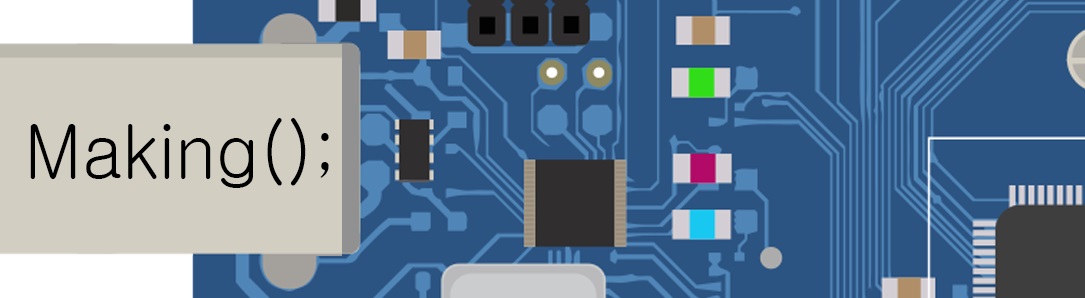




אין תגובות:
הוסף רשומת תגובה
הערות? הארות? יש לך משהו חשוב לספר לכולם? שאלות?
נשמח לשמוע!
(התגובה תפורסם בהקדם בכפוף לאישור מערכת מייקינג)